 |
Главная |
Работа с меню-раскладкой
|
из
5.00
|
Меню-раскладка составляется непосредственно перед приготовлением пищи, и является основанием как для перемещения продуктов на кухню, так и для списания их в производство. В меню-раскладке фигурирует уже не плановое количество питающихся, а реальное число лиц, для которых готовится пища.
Реестр меню-раскладок располагается в папке «Меню-раскладка» - «Питание организованных коллективов». Как и в плановом меню, отдельная запись соответствует отдельному приему пищи для каждой категории питающихся.
Как правило, очередная запись в реестре не создается с «нуля», а формируется с использованием планового меню на данный день. Для этих целей используется кнопка «Операции» - «Копирование из планового меню». На экране появляется запрос на копирование с сегодняшней датой (ее можно изменить) и днем недели, для которого берутся данные из планового меню. После ответа на запрос производится копирование данных на все приемы пищи для текущей даты. Возможно также копирование ранее созданных меню-раскладок.
Как правило, фактическое количество питающихся отличается от планового, так что первое, что нужно сделать после копирования – это откорректировать количество порций. Это действие делается с помощью кнопки «Операции» - «Ввод количества». На экране появляется запрос, представленный на рис. 22. В запросе предусмотрена возможность изменить число питающихся как в меню-раскладке на один, так и на несколько приемов пищи.
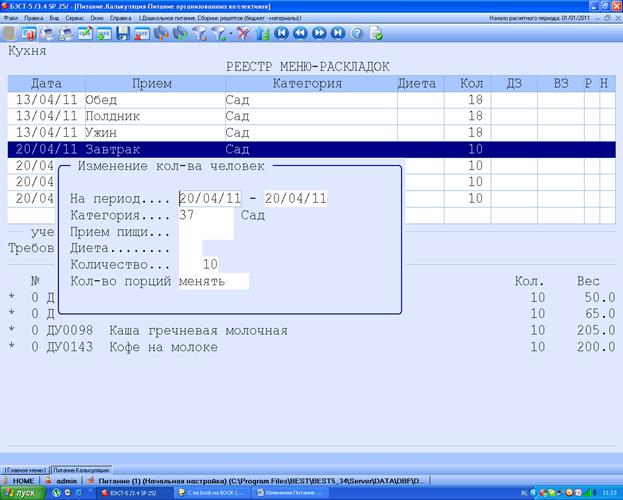
Рис.22
После корректировки количества человек может возникнуть необходимость в некоторой корректировке состава блюд на данный прием пищи, веса отдельной порции, или количества порций. Для выполнения этих операций нужно перейти в нижнее окно с помощью клавиши Tab, и произвести корректировку.
Затем рекомендуется с помощью кнопки «Справка» выполнить расчет калорийности, чтобы убедиться в том, что санитарные нормы не нарушены.
При нажатии на кнопку с изображением принтера можно распечатать удобную форму реестра меню-раскладок, с расшифровкой состава меню или без таковой. Необходимый интервал меню можно предварительно отобрать с помощью клавиши F6.
Кроме того, с помощью специальной кнопки «Печать» можно получить большое количество специализированных печатных документов, в том числе и тех, электронная форма которых еще не была сформирована.
Это документы перемещения продуктов на кухню и расходования на питание. Они должны быть созданы для обеспечения достоверности складского учета. Эти же документы будут участвовать в бухгалтерском учете.
Перемещение продуктов на кухню и списание в производство.
Рассмотрим подробнее механизм формирования расходных документов материального учета. Все они помещаются в реестры, расположенные в модуле «Сырье. Материалы». Нам предстоит сформировать два вида таких документов.
Накладная на внутреннее перемещение продуктов со склада на кухню. Она располагается в реестре документов для вида движения «Внутреннее перемещение» в группе «Расход», для места хранения «Склад продуктов». Там ее можно корректировать. Этот документ автоматически дублируется как приходный в место хранения «Кухня». В группе «Приход», вид движения «Внутреннее перемещение» его можно просматривать, но нельзя удалить или откорректировать.
Практически сразу после перемещения продуктов на кухню они списываются на приготовление пищи. Документ на списание называют накладной или актом списании в производство. Он располагается в группе «Расход», вид движения «Списание в производство», для места хранения «Кухня».
Как правило, оба эти документа формируются один раз в день. Формирование производится автоматически из реестра меню-раскладок. Из этого же реестра предусмотрена, в случае необходимости, возможность удаления этих документов. При этом ведется контроль, препятствующий возможности создания документов за одну дату дважды.
Документы формируются после расчета меню-раскладок. Расчет и формирование производятся с помощью кнопки «Документы». При этом выбор пункта «Формирование требования» приводит к автоматическому созданию накладной внутреннего перемещения со склада на кухню. Выбор «Формирование накладной списания» - накладной на списание в производство. С помощью кнопки «Удаление» сформированные документы можно удалить.
В то же время, эти документы можно удалять непосредственно из тех реестров, где они хранятся, в модуле «Сырье. Материалы». Делать это категорически не рекомендуется, о чем в программе выдается предупреждение. Удалив документ в этом модуле, его нельзя будет создать вновь автоматически. Придется весь набор израсходованных продуктов вносить в новый документ вручную. Правда, в этом случае можно использовать пункт «Контроль целостности данных» в папке «Настройка, сервис» - «Технические операции».
Корректировка документа на списание в производство возможна, но обычно не является необходимой. Если она сделана, по отчетным документам легко установить, что фактический расход продуктов отличается от расхода, полученного согласно расчету меню-раскладки с использованием технологических карт. Нужно быть готовым к тому, что причину такого расхождения придется объяснять.
Несколько по-другому обстоит дело с корректировкой документа на перемещение продуктов со склада на кухню. В нем корректировка вполне допустима, если оставление некоторой части продуктов на кухне на ночь не противоречит нормам и правилам. Например, пачка поваренной соли вполне может расходоваться в течение нескольких суток. Корректировка автоматически созданного документа внутреннего перемещения приведет к тому, что на вечер некоторых дат (а все остатки «на дату» подсчитываются именно на вечер) складские остатки на кухне будут ненулевыми.
Чтобы провести эту корректировку из модуля «Питание. Калькуляция», используется кнопка «Справка» - «Документы движения». При выборе этого пункта на экране появляются два окна, переход между которыми производится клавишей Tab. Они показаны на рис. 23. В верхнем окне располагаются накладные внутреннего перемещения, в нижнем – списания в производство.
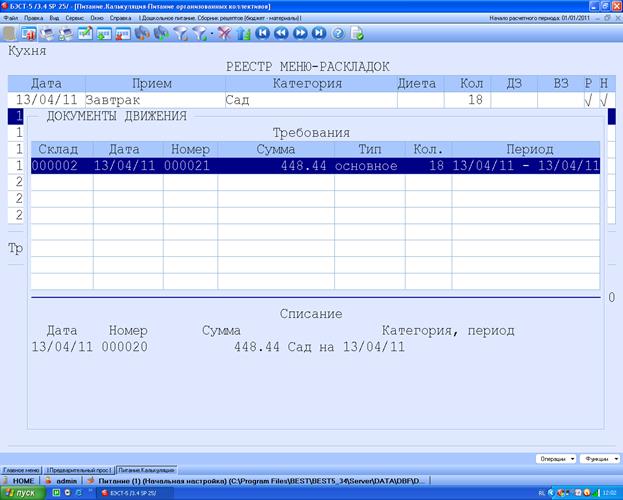
Рис. 23
Рассмотрим теперь подробнее порядок автоматического формирования этих документов из меню-раскладки с использованием кнопки «Документы». Сначала выбирается пункт «Расчет меню-раскладки». С его помощью подсчитывается количество продуктов, которое потребуется на приготовление блюд, предусмотренных в меню-раскладках на данную дату. Проводится сравнение с тем количеством продуктов, которое уже имеется на кухне, и, в случае, если продуктов не хватает, выдается соответствующее сообщение. В нашей технологической схеме оно появляется практически всегда. По результатам расчета проводится так называемое «резервирование продуктов», т.е. подготовка состава документов расхода, которые могут быть затем сформированы.
После расчета сначала формируется накладная на внутреннее перемещение продуктов со склада на кухню. Для этих целей служит пункт меню «Формирование требования». В более сложных технологических схемах созданию документа на внутреннее перемещение может предшествовать формирование промежуточного документа – требования, которое рассматривается уполномоченным на то сотрудником, корректируется в случае необходимости, и используется уже при реальном отпуске продуктов со склада. В нашем случае требование автоматически порождает документ расхода. Для детского сада это вполне разумно, но в крупном предприятии следует принимать специальные меры, чтобы документы выдачи со склада не могли формироваться помимо материально-ответственного за склад лица.
Наконец, последним, с помощью пункта «Формирование накладной на списание», создается документ на списание продуктов в производство. При формировании всех документов появляются вопросы о формировании бухгалтерских проводок. Хотя в поставочной настройке отраслевого решения формирование проводок и отключено, на эти вопросы следует отвечать положительно.
Как уже было отмечено, сформированные документы внутреннего перемещения и списания можно просмотреть с помощью кнопки «Справка» - «Документы движения». В то же время, содержание документа на списание можно получиь с помощью кнопки «Печать» - «Расход продуктов за день».
В процессе формирования накладной внутреннего перемещения на складе продуктов можно разрешить формирование так называемых «красных остатков». Когда со склада выдается то, чего на складе в данный момент нет, и соответственно, количество по данной номенклатуре становится отрицательным. Такая возможность иногда используется, чтобы можно было документы поступления на склад продуктов вводить позже, чем документы расхода.
Однако следует иметь в виду, что в конечном итоге «красных остатков» все равно быть не должно. Это исключение из правила, допускаемое на короткий промежуток времени. Исключение далеко не безобидное, особенно при использовании партионного хранения продуктов.
Если карточка партии формируется при вводе документа прихода автоматически, то «красные остатки» будут сформированы по одной карточке партии, а приход сделан на другую. Конечно, после ввода приходной накладной и формирования соответствующей ей партии, можно открыть накладную на внутренне перемещение и накладную на списание и заменить в них партию вручную. Однако, если пользователь хочет избежать лишних забот, лучше «красные остатки» не использовать вовсе.
На начальных этапах работы с программой расчет меню-раскладки и формирование накладных на перемещение и списание продуктов будут делаться многократно. Чтобы сформировать их заново, необходимо предварительно удалить ранее созданные расчеты и документы. Для этих целей предназначена кнопка «Удаление».
Удаление производится в обратном порядке. Сначала – документ на списание в производство, затем – накладная внутреннего перемещения. После этого удаляется расчет меню-раскладки. Если после этих операций возникают какие-либо проблемы с резервированием продуктов, когда продукт на складе есть, но не включается в накладную, следует использовать уже упоминавшийся пункт «Контроль целостности данных» в папке «Настройка, сервис» - «Технические операции».
Как уже было отмечено ранее, настоящие методические рекомендации не ставят задачу описать все возможные режимы работы с программой, и ограничиваются только самой простой технологической схемой. Поэтому они не заменяют описание программы. По этой же причине здесь не излагаются особенности работы с документами дозаказа-возврата. С ними, при необходимости, можно ознакомиться с использованием технической документации.
|
из
5.00
|
Обсуждение в статье: Работа с меню-раскладкой |
|
Обсуждений еще не было, будьте первым... ↓↓↓ |

Почему 1285321 студент выбрали МегаОбучалку...
Система поиска информации
Мобильная версия сайта
Удобная навигация
Нет шокирующей рекламы

